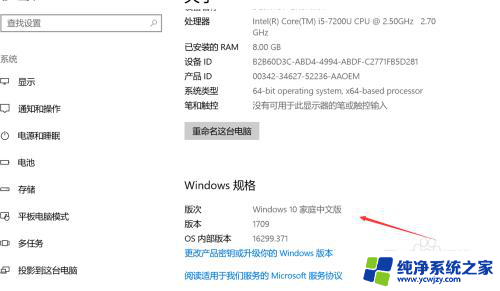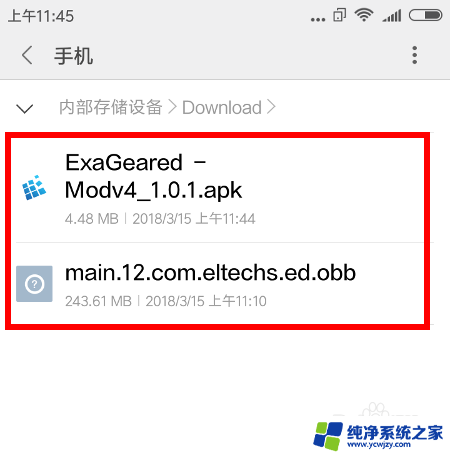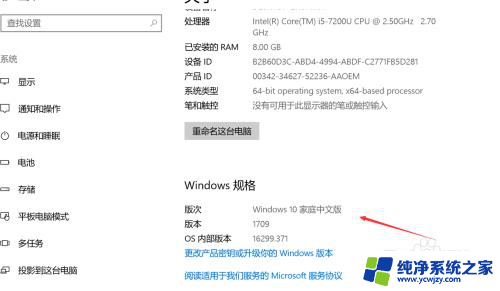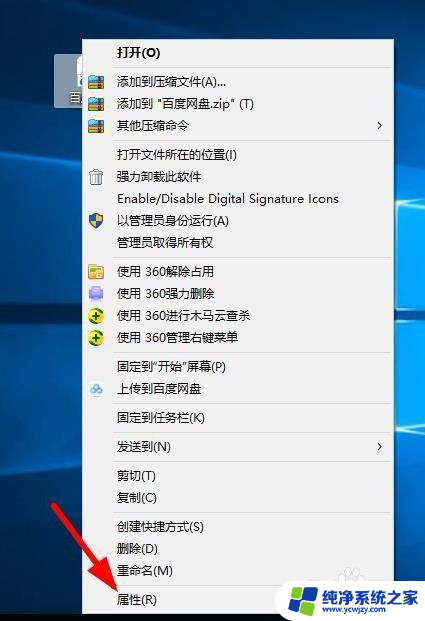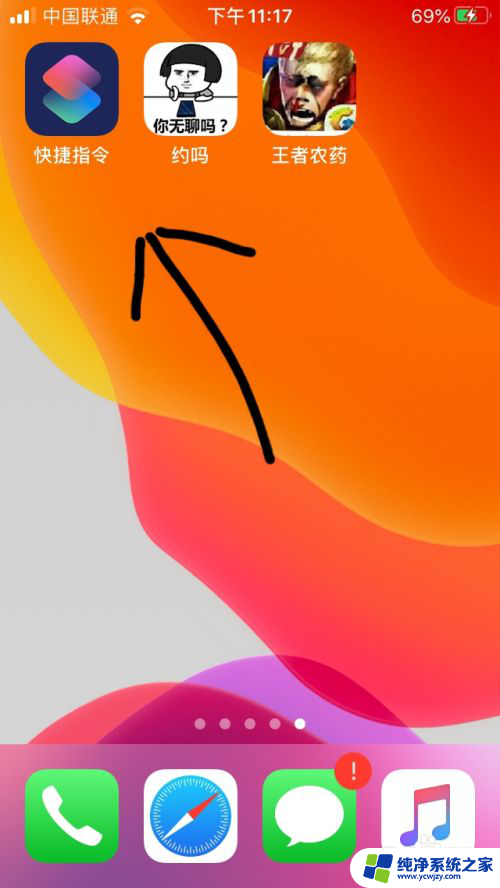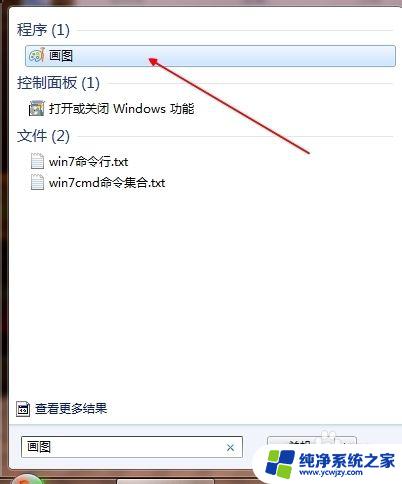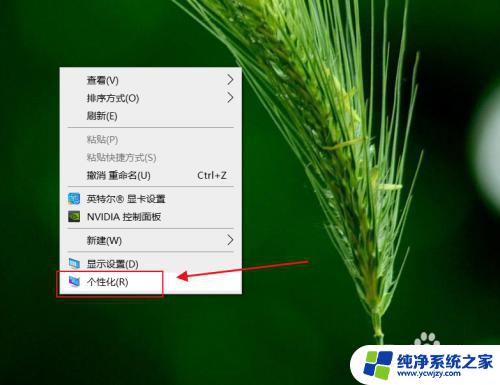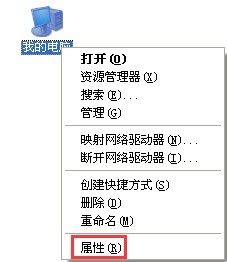如何打开没有图标的软件
当我们安装完一个软件,却发现没有在桌面上找到相应的图标时,我们该如何打开这个程序呢?即使没有桌面图标,我们仍然可以通过其他方法来打开软件,可以通过开始菜单中的搜索功能来找到该程序,或者在程序文件夹中找到该软件的可执行文件并直接双击打开。也可以通过快捷键来打开程序,比如Ctrl+Alt+Del来打开任务管理器,然后通过新任务选项打开软件。即使没有图标,我们仍然可以轻松打开需要的程序。
具体方法:
1.小篇用的是win10系统,所以这个经验首先是以win10系统为例的,讲解怎么打开无桌面图标的程序。
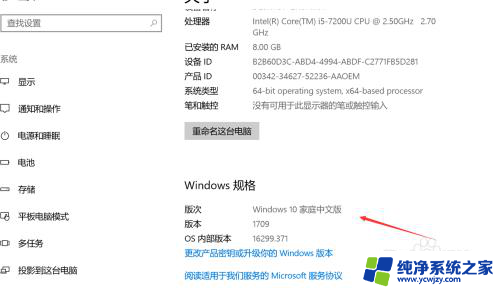
2.小篇的电脑是装有酷狗的,但是桌面图标被我删掉了。那现在我们来打开酷狗,现在我们可以在桌面左下角的cortana小娜搜索酷狗,直接打开酷狗。
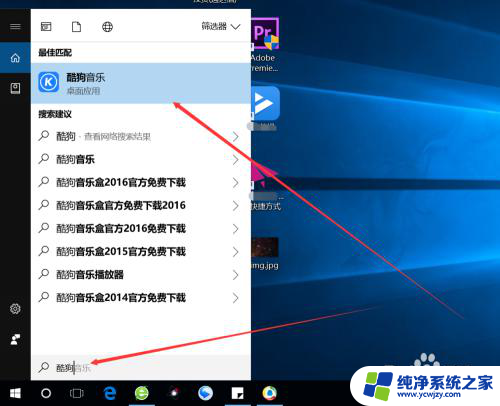
3.也可以打开桌面左下角的窗口键,或者按键盘上的窗口键也可以弹出电脑窗口。在这里我们可以找到程序拼音K开头,就能找到酷狗直接打开。
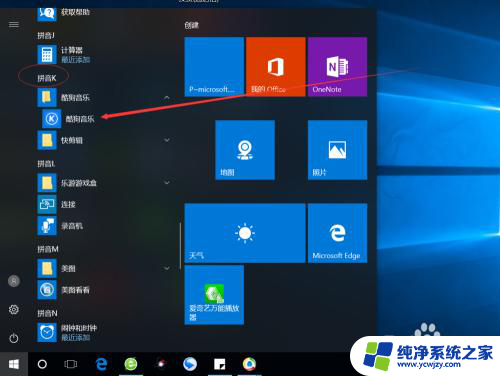
4.接下来我们来看看所有系统通用的打开酷狗的方法,不管什么是XP,win7,win8,win10,安装程序都会有个文件目录。

5.小篇记得自已装的大多程序都是安装在D:\Program Files (x86)文件夹里,所以小篇直接进入这个文件夹就看到了KuGou文件夹。再进入KGmusic,就能看到酷狗启动程序KuGou.exe,双击直接打开酷狗。
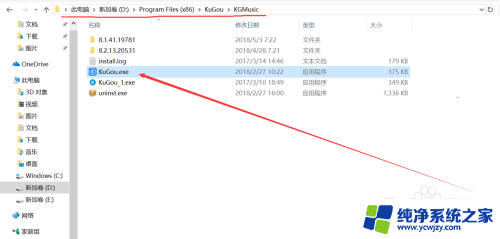
6.如果你不记得安装的目录也没关系,我们可以在电脑磁盘上搜索kuGou.exe,稍等一会就能搜索出酷狗的启动程序。
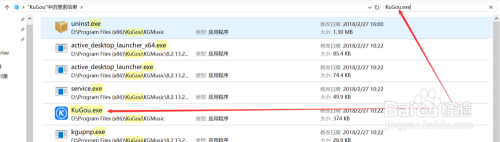
7.如果想方便以后使用的话,在找到KuGou.exe启动程序后,我们可以点右键选择创建桌面快捷方式,在桌面上我们就看到了酷狗的图标,或者直接把启动程序复制粘贴到桌面上。
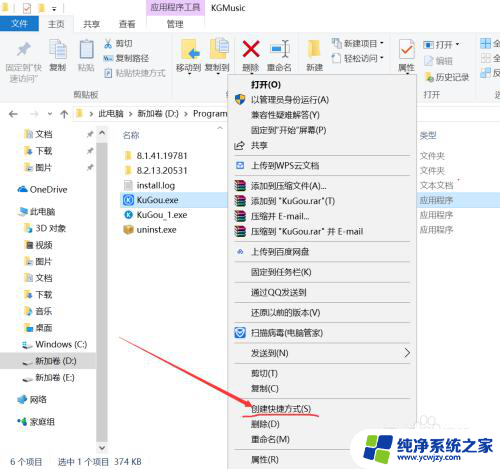
以上就是如何打开没有图标的软件的全部内容,碰到同样情况的朋友们赶紧参照小编的方法来处理吧,希望能够对大家有所帮助。